当你开始设计或绘图时,草图通常是不可或缺的第一步它们为整个建模过程奠定了基础,为你的想法提供了一个框架因此,合理的草图设置可以使你的绘图过程更加顺畅和高效这几个草图的实用设置一定不要错过,打开SOLIDWORKS软件,点击工具-选项-系统选项-草图,然后配置草图,如下图所示:1、勾选-在创建草图以及编辑草图时自动旋转视图以垂直于草图基准面勾选此选项,只要选择了基准面进入草图绘制环境,那么该平面自动垂直于屏幕,不用再正视于基准面那一步多余的操作了2、不勾选-尺寸随拖动/移动修改一定不要勾选此选项,如果勾选了此选项,那么鼠标拖动,尺寸就会变化容易造成建模数据错误3、勾选-在生成实体时启用荧屏上数字输入-仅在输入值的情况下创建尺寸在生成草图绘制实体时显示数字输入字段来指定大小要使用该选项,您也可在草图中用右键单击然后单击“草图数字输入”此选项有助于将设计意图建造到模型中,因为您无需退出草图绘制实体工具来标注实体当选定 在生成实体时启用荧屏上数字输入 时,您也可以选择 仅在输入值的情况下创建尺寸如果键入值并按 Enter ,此选项仅标注草图绘制实体这些选项对槽口草图实体不可用4、勾选-过定义尺寸-默认为从动这个也建议勾选,勾选了此选项,在标注草图的时候如果标注的尺寸多余,就会自动转化为从动尺寸,而不会造成草图过定义出错建议要勾选下5、草图技巧-快速草图“快速草图”使您可以选择平面或基准面,并在任意草图工具激活时开始绘制草图当您移至每个平面时,软件将创建基准面并打开一个草图要使用快速草图:1.在模型打开时,选择草图标签并单击快速草图 ,或单击草图工具栏上的快速草图 (草图工具栏)2.选择一个草图工具3.将指针放置在平面或基准面上,开始绘制草图
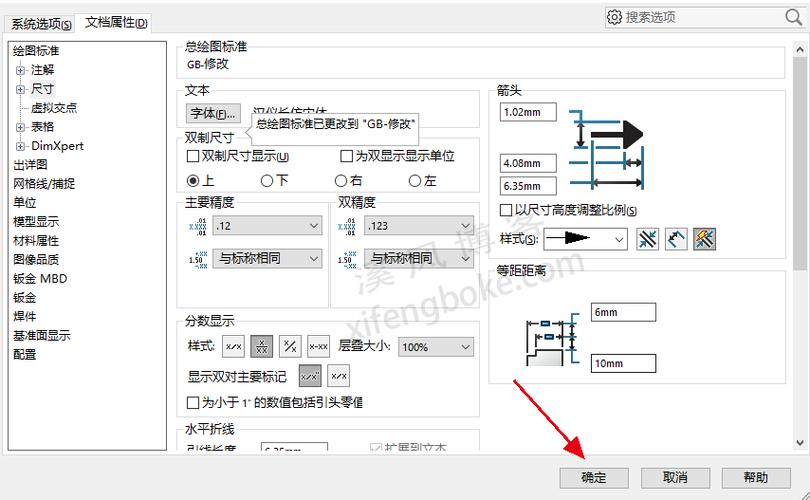
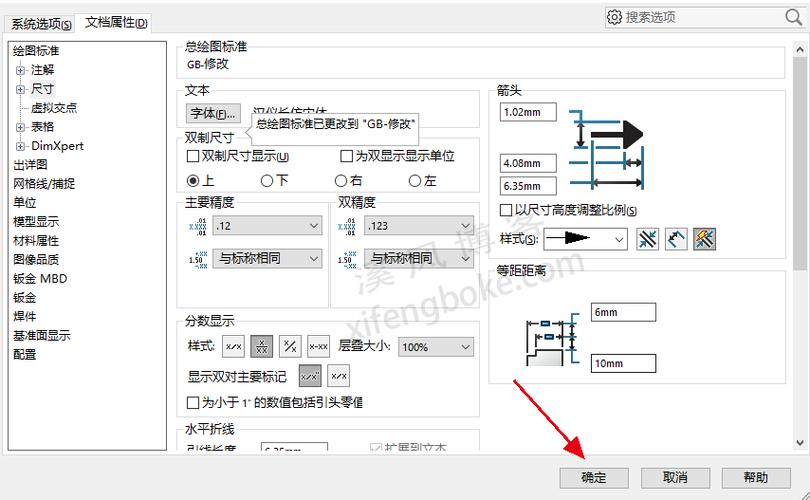
0 评论